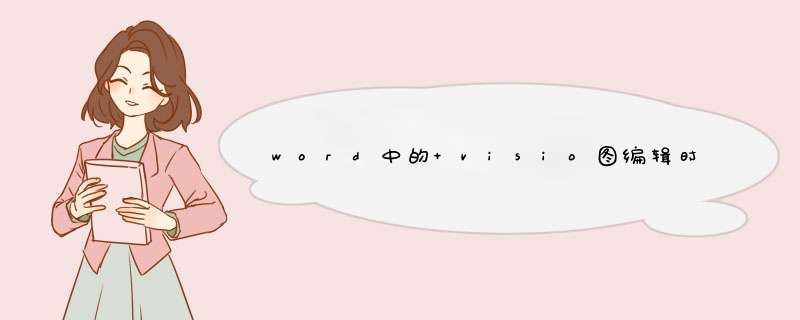
word中的 visio图编辑时很小,需要调大,可以在WORD中直接调用VISIO环境,这样就可以将CISIO放大。
然后进行修改,修改后直接关闭窗口就行,word中会自动保存修改,在WORD中的 *** 作方法及步骤如下。
1、在WORD中打开需要 *** 作的带有VISIO图的WORD文件,如下图所示。
2、如果直接双击进入修改状态,就会缩成一团,无法看清,如下图所示。
3、这时即使调整WORD右下角的尺寸绽放功能的+号,依然是不起作用的,如下图所示。
4、正确的打开并调用VISIO环境的做法是:将鼠标放在需要修改的VISIO图上,点击鼠标右键,如下图所示。
5、在d出的对话框中选择“visio对象”选项,点击进入下一页面,如图所示。
6、在d出的对话框中选择“打开”,而不要选择“编辑”就可以在VISIO环境下对图进行编辑了,就是在放大的情况下进行编辑。
1、先将图形导入到Visio中,例如:导入的是一个流程图;
2、调整流程图各形状的位置,将各个形状的位置摆放整齐,并且调整方框中相应的字体大小。
3、在调整的过程中,有一些形状的高度或者宽度会不合适,需要去修改,但是又不能改变布局。例如:红色方框高度明显过高,而且长度也不合适,选中需要调整的方框(用鼠标点击一下对应的方框)。
4、这个时候需要精确的调整,在软件左下方一栏中会出现方框的长度、高宽、角度等属性值。 例如:需要修改的方框,宽度为525毫米,高度为13毫米,以及它的角度。
5、单击长度或者高度位置,就会d出该形状的各属性值,点击编辑对应的属性值。
6、后面的形状可以进行同样的 *** 作,最后是调整好的流程图。
这样就解决了Visio更改图形形状的大小、长度、宽度的问题了。1、通过鼠标往上拉这条下边以改变第一条泳道的高度的。
2、通过改变泳道中文本框的边界大小后,即缩小了,然后就可以将泳道的下边进行上移 *** 作了。
3、通过菜单栏的跨职能流程图中的边距功能进行调整。
欢迎分享,转载请注明来源:内存溢出

 微信扫一扫
微信扫一扫
 支付宝扫一扫
支付宝扫一扫
评论列表(0条)